Stellen Sie einen gelöschten Kontakt in Outlook wieder her
Müssen Sie gelöschte E-Mails wiederherstellen? Probieren Sie Outlook.com | aus Ausblick 2013 oder 2016 | Ausblick 2010 | Outlook Web-App | Outlook im Web |
Sie können gelöschte Kontakte oft genauso wiederherstellen wie gelöschte E-Mails aus Ihrem Outlook-Postfach.
Wichtig: Sie können einen dauerhaft gelöschten Kontakte-Unterordner nicht wiederherstellen. Sie können einen gelöschten Unterordner (mit all seinen Kontakten) wiederherstellen, wenn er sich noch in Ihrem Ordner „Gelöschte Objekte" befindet.
So stellen Sie gelöschte Kontakte in Outlook wieder her
Stellen Sie einen Kontakt wieder her, der sich noch in Ihrem Ordner „Gelöschte Elemente" befindet
Wenn Sie einen Kontakt löschen, wird er wie eine gelöschte E-Mail-Nachricht in den Ordner „Gelöschte Elemente" in Ihrem Postfach verschoben. Der Ordner „Gelöschte Elemente" ist der erste Ort, an dem Sie suchen sollten, wenn Sie versuchen, einen gelöschten Kontakt zu finden. Wenn der Kontakt vorhanden ist, können Sie ihn wie folgt wiederherstellen:
Wechseln Sie in Outlook zu Ihrer E-Mail-Ordnerliste und klicken Sie dann auf Gelöschte Elemente .
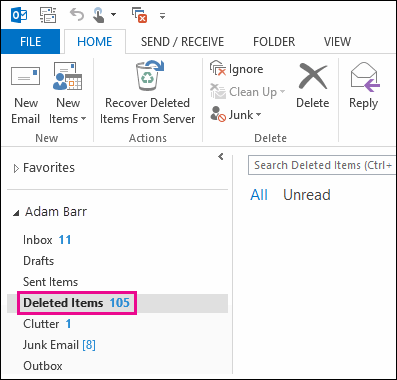
Verwenden Sie das Feld Gelöschte Elemente suchen (oder drücken Sie STRG + E ), um das Element zu finden, das Sie wiederherstellen möchten. Oder Sie können nach der Symbolspalte sortieren, um alle Kontakte in Ihrem Ordner „Gelöschte Elemente" zu gruppieren.
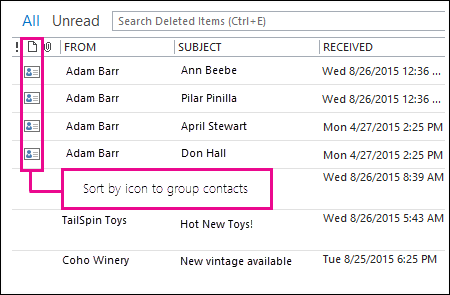
Wenn Sie den Kontakt gefunden haben, klicken Sie mit der rechten Maustaste darauf und klicken Sie dann auf Verschieben > Anderer Ordner .
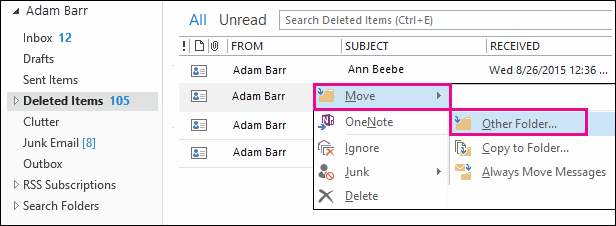
Um den Kontakt zurück in Ihre Kontaktliste zu verschieben, klicken Sie auf Kontakte und dann auf OK .
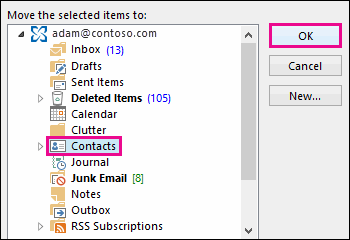
Tipp: Sie können gelöschte Kontakte auch in einen Unterordner Ihres Kontakteordners verschieben.
Tipps zum Wiederherstellen von Kontakten in Ihrem Ordner „Gelöschte Elemente".
Wenn Sie einen Unterordner aus Ihrem Kontakteordner löschen, wird er in den Ordner „Gelöschte Elemente" verschoben und erscheint als Unterordner. Um einen Unterordner (und alle darin enthaltenen Kontakte) wiederherzustellen, wählen Sie ihn einfach in der Ordnerliste unter Gelöschte Elemente aus, klicken Sie mit der rechten Maustaste darauf, klicken Sie auf Ordner verschieben und wählen Sie dann Kontakte aus, um den Unterordner zurück in Ihren Kontakteordner zu verschieben.
Informationen zum Wiederherstellen eines gelöschten Kontakts in Outlook.com finden Sie in diesem Thema .
Ihr Administrator hat möglicherweise eine Richtlinie eingerichtet, um Elemente nach einer bestimmten Anzahl von Tagen aus Ihrem Ordner „Gelöschte Elemente" zu löschen. Genau wie beim Löschen eines Elements aus dem Ordner „Gelöschte Elemente" werden Elemente, die durch eine Richtlinie gelöscht wurden, in den Ordner „Wiederherstellbare Elemente" verschoben. Wenn Sie also einen Kontakt in Ihrem Ordner „Gelöschte Elemente" nicht finden können, suchen Sie ihn im Ordner „Wiederherstellbare Elemente". Der nächste Abschnitt zeigt Ihnen, wie.
Stellen Sie einen Kontakt wieder her, der sich nicht mehr in Ihrem Ordner „Gelöschte Elemente" befindet
Wenn Sie einen Kontakt im Ordner "Gelöschte Elemente" nicht finden können, suchen Sie als Nächstes im Ordner "Wiederherstellbare Elemente". Dies ist ein versteckter Ordner und der Ort, an den Kontakte verschoben werden, wenn Sie eines der folgenden Dinge tun:
Löschen Sie einen Kontakt aus dem Ordner „Gelöschte Elemente".
Leeren Sie den Ordner Gelöschte Objekte.
Löschen Sie einen Kontakt dauerhaft, indem Sie ihn auswählen und Umschalt+Entf drücken.
So stellen Sie Kontakte aus dem Ordner "Wiederherstellbare Elemente" wieder her:
Wechseln Sie in Outlook zu Ihrer E-Mail-Ordnerliste und klicken Sie dann auf Gelöschte Elemente .
Stellen Sie sicher, dass Home ausgewählt ist, und klicken Sie dann auf Gelöschte Elemente vom Server wiederherstellen .
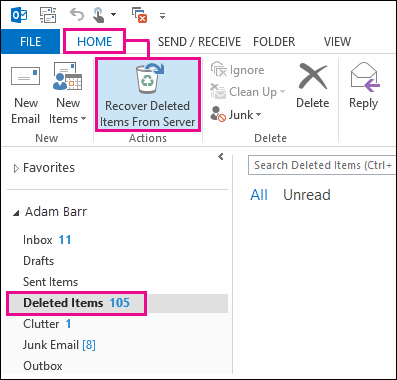
Wichtig: Wenn „Gelöschte Elemente vom Server wiederherstellen" ausgegraut oder nicht vorhanden ist:
Möglicherweise arbeiten Sie im Offline-Modus. Informationen zum Online-Arbeiten finden Sie unter Vom Offline- in den Online-Modus wechseln .
Möglicherweise verwenden Sie kein Exchange-Konto. Informationen zur Überprüfung finden Sie unter Wie erkenne ich, ob ich in Outlook über ein Exchange-Konto verfüge? Wenn Sie kein Exchange-Konto haben (z. B. wenn Sie Outlook verwenden, um eine Verbindung zu einem IMAP- oder POP-Konto herzustellen), können Sie einen Kontakt, der dauerhaft gelöscht oder aus dem Ordner „Gelöschte Elemente" gelöscht wurde, nicht wiederherstellen. Wenn Sie mit einem IMAP-Konto verbunden sind, können Sie möglicherweise Kontakte aus dem Papierkorbordner wiederherstellen. Siehe wie: Gelöschte Nachrichten bei Verwendung eines IMAP-Kontos wiederherstellen .
Um Ihnen zu helfen, einen bestimmten Kontakt im Fenster „Gelöschte Elemente wiederherstellen" zu finden, klicken Sie auf die Spaltenüberschrift „ Betreff ", um die Elemente nach dieser Spalte zu sortieren. Suchen Sie nach dem Namen des Kontakts. Sie können auch nach der Spalte „ Von " sortieren und nach leeren Einträgen suchen, da Kontakte keinen Wert im Feld „Von" haben.
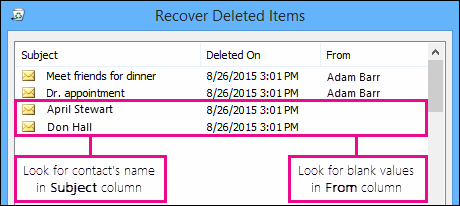
Wählen Sie den Kontakt aus, den Sie wiederherstellen möchten, klicken Sie auf Ausgewählte Elemente wiederherstellen und dann auf OK .
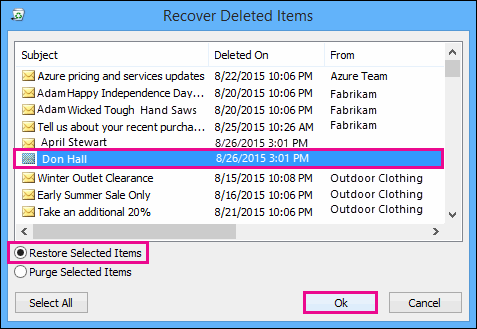
Wohin gehen wiederhergestellte Kontakte? Wenn Sie Kontakte aus dem Ordner "Wiederherstellbare Elemente" wiederherstellen, werden sie in den Ordner "Gelöschte Elemente" verschoben. Nachdem Sie also einen Kontakt wiederhergestellt haben, können Sie ihn in Ihrem Ordner „Gelöschte Elemente" finden und ihn dann zurück in Ihren Kontakteordner verschieben. Um wiederhergestellte Kontakte zu finden, suchen Sie einfach im Ordner „Gelöschte Elemente" nach ihnen.
Tipps zum Wiederherstellen von Kontakten in Ihrem Ordner "Wiederherstellbare Elemente".
Beachten Sie, dass das Datum „ Gelöscht am " angibt, wann Elemente dauerhaft gelöscht (mithilfe von Umschalt + Entf ) oder aus dem Ordner „Gelöschte Elemente" gelöscht wurden. Sortieren Sie nach der Spalte Gelöscht am , um die Kontakte aus einem Unterordner zu finden, der dauerhaft gelöscht wurde, da die Kontakte alle dasselbe Datum haben würden.
Alle Elemente im Ordner „Wiederherstellbare Elemente" – einschließlich Kontakte – werden durch dasselbe Symbol dargestellt, das wie ein Briefumschlag aussieht.
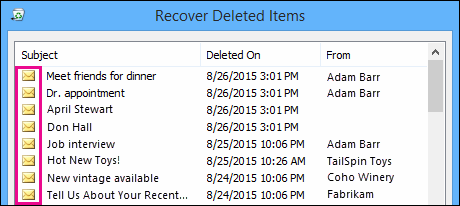
Um mehrere Kontakte wiederherzustellen, klicken Sie auf Ausgewählte Elemente wiederherstellen und drücken Sie STRG , während Sie auf die einzelnen Kontakte klicken. Sie können auch mehrere benachbarte Kontakte wiederherstellen, indem Sie auf das erste Element klicken, die Umschalttaste gedrückt halten und dann auf den letzten Kontakt klicken, den Sie wiederherstellen möchten.
Ihr Administrator hat möglicherweise angegeben, wie lange Elemente im Ordner "Wiederherstellbare Elemente" für die Wiederherstellung verfügbar sind. Beispielsweise kann es eine Richtlinie geben, die alles löscht, was sich seit 30 Tagen in Ihrem Ordner „Gelöschte Elemente" befindet, und eine andere Richtlinie, mit der Sie Elemente im Ordner „Wiederherstellbare Elemente" für bis zu weitere 14 Tage wiederherstellen können. Nach diesen 14 Tagen kann Ihr Administrator möglicherweise immer noch ein Element wiederherstellen. Wenn Sie einen Kontakt im Ordner „Wiederherstellbare Elemente" nicht finden können, fragen Sie Ihren Administrator, ob er ihn wiederherstellen kann.
Wenn Sie oder Ihr Administrator einen Kontakt im Ordner „Wiederherstellbare Elemente" nicht finden können, wurde er leider wahrscheinlich dauerhaft aus Outlook gelöscht und kann nicht wiederhergestellt werden.
No comments:
Post a Comment